- INDIRECT évalue les références construites sous forme de texte pour renvoyer leur contenu, permettant des références dynamiques.
- Prend en charge les styles A1 (par défaut) et F1C1 ; peut être combiné avec SOMME ou RECHERCHEV pour les rapports multi-feuilles.
- Les références externes nécessitent que le classeur source soit ouvert ; les références en dehors de la grille renvoient une erreur.
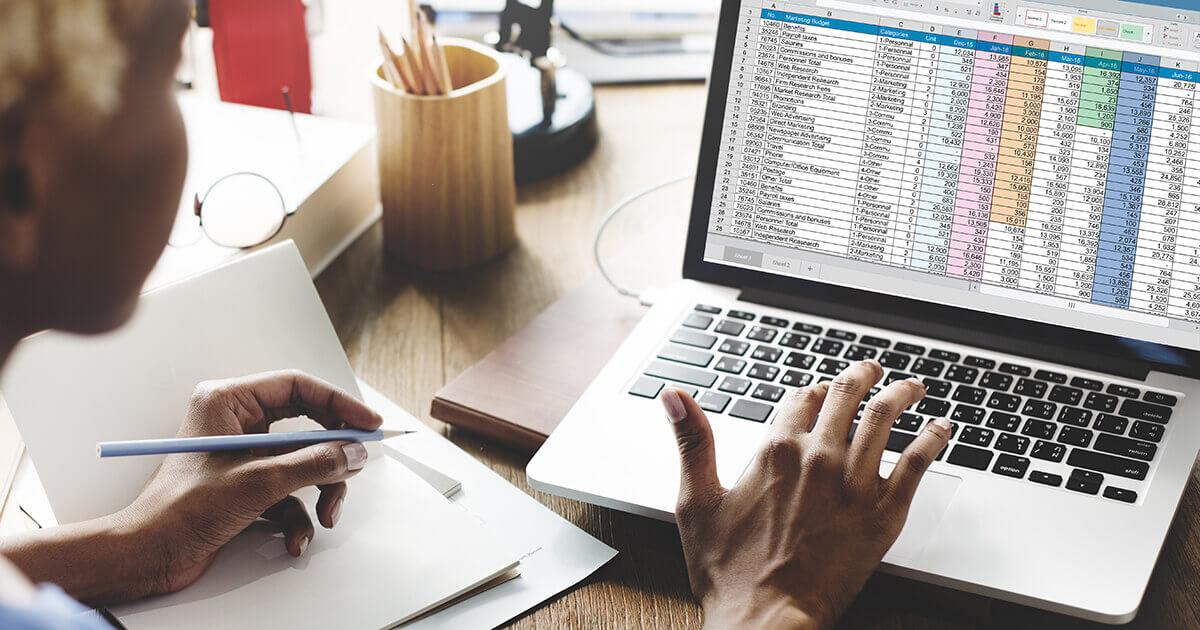
Si vous avez déjà voulu une formule vers laquelle pointer une cellule, une plage ou même une autre feuille de manière dynamiqueSans avoir à réécrire la formule à chaque fois, la fonction INDIRECT est votre alliée. Elle vous permet de créer des références à partir de texte, de cellules ou d'une combinaison des deux, et Excel les évalue pour en renvoyer instantanément le contenu.
La grâce d'INDIRECT est qu'il vous permet Modifier la cellule ou la plage vers laquelle pointe une formule sans toucher la formule, qui s'intègre parfaitement aux rapports, tableaux de bord et modèles dont les données sont réparties sur plusieurs feuilles. Il fonctionne également parfaitement en synergie avec d'autres fonctions (SOMME, RECHERCHEV, etc.), permettant des références chaînées et des rapports centralisés.
À quoi sert la fonction INDIRECT dans Excel ?
Retours INDIRECTS le contenu d'une référence que nous transmettons sous forme de texteCette chaîne de texte peut être aussi simple que « B2 » ou aussi élaborée que « 'Ventes 2024'!C5 » ; elle peut également provenir de valeurs dans d'autres cellules que nous concaténons avec l'opérateur & pour créer la référence complète.
Lorsque la référence envoyée à INDIRECT est valide, Excel l'évalue et affiche la valeur de cette cellule ou de cette plageSi la référence n'est pas valide ou pointe en dehors des limites de la feuille, des erreurs telles que #REF! ou #VALUE! apparaîtront, selon le cas.
Il y a une nuance importante : si vous faites référence à un autre livre (fichier) via un texte, le livre source doit être ouvert afin que la fonction puisse résoudre la référence. Si ce fichier est fermé, INDIRECT renverra une erreur (#REF! ou #VALUE!).
De plus, Excel n'acceptera pas les références qui se trouvent en dehors de la grille : si le texte pointe au-delà de la ligne 1.048.576 16.384 XNUMX ou de la colonne XFD (XNUMX XNUMX), INDIRECT ne pourra pas le résoudre et échouera.
Syntaxe et arguments INDIRECTS
La syntaxe générale est =INDIRECT(réf; )Le premier argument est obligatoire et le second est facultatif, et ils contrôlent la manière dont la référence est interprétée.
ref Il s'agit du texte représentant la référence à évaluer. Il peut s'agir d'une chaîne littérale (par exemple, « B3 »), du contenu d'une cellule (A2, A3, etc.), d'un nom défini pointant vers une cellule ou une plage, ou même d'une référence combinant plusieurs éléments à l'aide de & pour la construire en temps réel.
a1 est une valeur logique facultative indiquant le style de référence : si elle est VRAIE (ou si vous l'omettez), Excel interprète Format A1; si FAUX, considérer la référence dans le style F1C1Cet argument n’est pas celui qui pointe vers la cellule, mais plutôt celui qui définit le « langage » de la référence.
Notez que si la chaîne de texte que vous passez dans ref ne représente pas une référence valide (par exemple, sa syntaxe est incorrecte ou la plage n'existe pas), INDIRECT renverra une erreur (#REF! ou #VALUE! selon le contexte) au lieu de la valeur attendue.
Références A1 et F1C1 (R1C1) : ce qu'elles signifient et quand les utiliser
Dans Excel, le style le plus courant est Format A1, où les colonnes sont identifiées par des lettres (A, B, C, …) et les lignes par des chiffres (1, 2, 3, …). Une adresse comme A10 indique l'intersection de la colonne A et de la ligne 10.
Le style alternatif est F1C1 (avec F pour ligne et C pour colonne), où les deux coordonnées sont numériques. Par exemple, F5C10 représente l'intersection de la ligne 5 et de la colonne 10. qui peut être utile pour automatiser ou générer des références par programmation.
En pratique, si vous ne spécifiez pas le deuxième argument de INDIRECT ou ne le définissez pas sur TRUE, la fonction supposera que vous travaillez dans A1Si vous souhaitez que la référence soit interprétée comme F1C1, mettez FALSE comme deuxième argument.
Exemples de base et résultats attendus
Examinons plusieurs situations typiques pour comprendre comment INDIRECT fonctionne avec des références simples, des noms définis et une concaténation de texte. Ces modèles constituent la base de scénarios plus complexes..
| Données | Formula | Description | Résulter |
|---|---|---|---|
| A2 = "B2" et B2 = 1,333 | =INDIRECT(A2) | La formule prend le texte de A2 (« B2 ») comme adresse et lire la valeur de B2. | 1,333 |
| A3 = "B3" et B3 = 45 | =INDIRECT(A3) | Encore une fois, A3 enregistre l'adresse ; INDIRECT renvoie ce qui est dans B3. | 45 |
| B4 a un nom défini (par exemple, « George ») et sa valeur est 10 | =INDIRECT("Jorge") | La fonction utilise le nom défini et récupère la valeur associée (cellule B4). | 10 |
| A5 = 5 et B5 = 62 | =INDIRECT("B"&A5) | La référence est construite en concaténant « B » avec le 5 de A5 ; pointe vers B5. | 62 |
Notez que dans tous les cas la référence provient d'un texte (qu'il s'agisse d'une chaîne littérale, d'une autre cellule ou d'un nom). C'est l'essence même d'INDIRECT : transformer une chaîne valide en référence active.
Résumé rapide de l'utilisation
Si vous avez besoin d'un guide express pour éviter de vous perdre, voici une mini aide-mémoire très utile et directe, conçu pour un usage quotidien:
- Utilisez le formulaire =INDIRECT(référence_texte) pour qu'Excel évalue la référence stockée ou construite sous forme de texte.
- Dans l'argument de référence, vous pouvez passer une adresse complète (par exemple, C2) ou joignez la lettre et le chiffre avec & (par exemple, « C »&2).
- Pour accéder à une autre feuille, composez le texte avec le nom de la feuille et de la cellule : =INDIRECT(«'»&Feuille&»'!Cellule»).
Gardez à l'esprit que si la feuille est nommée avec des espaces ou des caractères spéciaux, vous devez mettre son nom entre guillemets simples dans le texte : « Sales Séville » par exemple.
Créer des références à partir de texte et de cellules
L'un des grands avantages d'INDIRECT est la concaténation d'éléments pour créer des chemins flexibles. Par exemple, si vous stockez la lettre de la colonne dans B1 et le numéro de la ligne dans B2, vous pouvez utiliser =INDIRECT(B1 et B2) et Excel pointera vers cette adresse.
Si, par contre, vous souhaitez fixer la colonne et ne faire varier la ligne que d'une cellule, quelque chose comme =INDIRECT("C" & B2) Il renverra toujours ce qui se trouve dans la colonne C, ligne indiquée par B2.
ces Ruses Ils sont très puissants lorsque vous construisez panneaux avec sélecteurs (validations de données, menus déroulants, etc.) qui contrôlent dans quelle direction vous devez regarder à un moment donné.
Références à d'autres fiches et à d'autres livres
Pour pointer vers une autre feuille, le motif de base est =INDIRECT(«'»&NomDeLaFeuille&»'!Adresse»). Si le nom de la feuille est dans A1 et que vous voulez aller à sa cellule C1, vous utiliserez quelque chose comme =INDIRECT(«'»&A1&»'!C1»).
Cette approche vous permet de constituer une feuille « récapitulative » qui collecte des données à partir de plusieurs onglets avec une structure identiqueEn modifiant le nom de la feuille dans une cellule (ou via un menu déroulant), la formule importera automatiquement les données de cette feuille.
Avec les livres externes, l'idée est similaire, mais à une condition : le fichier doit être ouvert. Si vous essayez quelque chose comme =INDIRECT("Janvier!"!B2") avec le livre fermé, il renverra une erreur ; ouvrez-le et cela fonctionnera.
Combinaisons puissantes : SOMME, RECHERCHEV et plus encore
INDIRECT est rarement isolé. Sa magie se révèle lorsqu'on le combine à d'autres fonctions. Par exemple, pour additionner une plage B1:B5 sur une feuille dont le nom est en A3, on pourrait écrire =SOMME(INDIRECT(«'»&A3&»'!B1:B5»)).
Pour créer des recherches dynamiques entre les feuilles, vous pouvez définir la plage de la fonction RECHERCHEV de INDIRECT : =RECHERCHEV(E2; INDIRECT(«'»&D1&»'!A3:D6»); 4; FAUX). En changeant le contenu de D1 par le nom d'une autre feuille, la recherche est ajustée sans toucher à la formule.
Si vous souhaitez simplement que la plage soit réutilisée dans plusieurs parties de la feuille, vous pouvez générer la référence avec =INDIRECT(«'»&D1&»'!A3:D6») et ensuite utilisez-le dans le rôle qui vous convient.
Verrouiller les références lors de l'insertion de lignes ou de colonnes
Un détail clé : une référence classique telle que =A5 est mis à jour si vous insérez une ligne au-dessus (elle deviendra =A6). Au lieu de cela, =INDIRECT("A5") pointera toujours vers l'adresse A5 sous forme de texte, même si cette cellule est désormais vide ou contient autre chose.
C'est très utile lorsque vous avez besoin de une formule reste fixe dans une direction Malgré la restructuration de la feuille par insertion ou suppression de lignes/colonnes, utilisez-la avec discernement : si vous souhaitez vraiment conserver la valeur qui figurait « précédemment » en A5, une référence directe peut être préférable.
Étude de cas : ventes par ville entre les onglets
Imaginez que vous disposiez d'une feuille de calcul pour chaque ville (Barcelone, Madrid, Séville, Bilbao), avec le même tableau positionné dans les mêmes plages. Vous souhaitez un rapport affichant les chiffres clés en fonction de la ville sélectionnée dans un sélecteur. INDIRECT lui va comme un gant.
Étape par étape : créez la feuille « Rapport », ajoutez une cellule avec une liste déroulante de villes (par exemple, dans D3) et construisez le tableau récapitulatif. Dans la cellule E7 de ce tableau, écrivez =INDIRECT($D$3&»!B2″) pour amener les données qui se trouvent dans B2 de la ville sélectionnée.
Le symbole $ définit la référence à D3 de sorte que lorsque vous copiez ou faites glisser la formule sur le tableau, continuez toujours à lire le sélecteur. Ensuite, si vous changez « Séville » en « Madrid » dans D3, la formule ramènera automatiquement B2 de la feuille « Madrid ».
Répétez le modèle pour le reste des cellules dont vous avez besoin (B3, B4, etc.), en conservant la même disposition entre les feuilles de ville afin que la cartographie soit cohérente et l'entretien est minime.
Références enchaînées et construction flexible
Le format INDIRECT se prête également au référencement en chaîne. Par exemple, si en A1 vous avez le texte « B1 » et en B1 le chiffre 5, =INDIRECT(A1) résoudra d'abord A1 (qui est B1) puis renverra la valeur de B1 (qui est 5).
Ce qui est intéressant, c'est que vous pouvez diviser l'adresse en plusieurs parties : une lettre dans la formule elle-même et la ligne dans une cellule. =INDIRECT("B" & A5) Excel concatène la colonne B avec le nombre dans A5 et renvoie la valeur à cette intersection.
Ce type de construction est utile lorsque vous avez matrices avec la même géométrie dans plusieurs feuilles et je souhaite importer des cellules spécifiques sans répéter les formules pour chaque onglet.
Bonnes pratiques, limites et erreurs courantes
Si vous souhaitez créer des références à des feuilles dont les noms contiennent des espaces ou des caractères spéciaux, toujours les mettre entre guillemets simples au sein de la chaîne : « Sales Sevilla » est la forme correcte.
Si vous essayez de créer une adresse qui sort de la grille Excel (au-delà de XFD ou de la ligne 1.048.576 XNUMX XNUMX), la fonction ne pourra pas le résoudre et affichera une erreur. C'est logique : vous demandez quelque chose qui n'existe pas.
Lorsque vous utilisez des références externes vers d'autres fichiers, pensez à ouvrir le classeur de destination. S'il n'est pas ouvert, INDIRECT ne peut pas évaluer l'itinéraire et renvoie #REF! ou #VALUE! selon la situation.
Si vous voyez un #VALEUR! lors de la concaténation, vérifiez que vous n'ajoutez pas de texte avec des nombres non convertis ou que la structure des guillemets et des points d'exclamation est correcte. est correctement assemblé (en particulier dans les références aux feuilles : « 'Feuille'!Cellule »).
D'autres exemples utiles pour la vie quotidienne
Imaginons que vous ayez une liste de mois au format A3 et que vous souhaitiez additionner les valeurs B1 et B5 de la feuille correspondant au mois sélectionné. =SOMME(INDIRECT(«'»&A3&»'!B1:B5»)) vous obtiendrez la somme à changer lors du changement de mois en A3.
Pour définir une plage dynamique qui alimente d’autres calculs, vous pouvez utiliser =INDIRECT(«'»&D1&»'!A3:D6»). Cette phrase crée la plage A3:D6 de la feuille dont le nom est dans D1, et à partir de là, vous l'intégrez dans SOMME, MOYENNE ou une recherche.
Si vous préférez utiliser le style F1C1 pour une raison quelconque (par exemple, dans des macros ou des modèles qui fonctionnent avec des index numériques), ajuste le deuxième argument: =INDIRECT("F5C10"; FALSE) pour qu'Excel interprète la chaîne au format F1C1.
Conseils pour les rapports et les tableaux de bord
Centralisez les noms de destinations (villes, mois, produits) sur une seule feuille et utilisez la validation des données pour les sélectionner. Ainsi, il suffit de changer le sélecteur et le reste du rapport se met à jour.
Standardisez la structure des feuilles (mêmes en-têtes, même positionnement des indicateurs clés). Cette cohérence permettra d'obtenir des formules similaires. =INDIRECT(«'»&Sélecteur&»'!CellulesFixes») travailler sans maux de tête.
Si vous devez geler une référence même si des lignes ou des colonnes sont insérées, remplacez les références directes par INDIRECT avec texte fixeDe cette façon, vous pouvez empêcher Excel d’ajuster automatiquement les chemins.
En maîtrisant ces idées, la fonction INDIRECT devient un joker : références dynamiques, rapports multi-feuilles et formules robustes qui ne s'effondrent pas malgré de petits changements structurels. Un outil simple mais incroyablement polyvalent pour faire passer vos classeurs Excel au niveau supérieur.
Écrivain passionné par le monde des octets et de la technologie en général. J'aime partager mes connaissances à travers l'écriture, et c'est ce que je vais faire dans ce blog, vous montrer toutes les choses les plus intéressantes sur les gadgets, les logiciels, le matériel, les tendances technologiques et plus encore. Mon objectif est de vous aider à naviguer dans le monde numérique de manière simple et divertissante.
